发布时间:2025-12-29 19:45 作者:51gl
小红车英文名叫wallpaper,是一款非常好用的壁纸管理软件,该软件里面的壁纸资源诸多,用户可以根据自己的喜好进行壁纸设置,电脑端和手机端均支持壁纸的更换,小编在这里为大家带来了关于小红车设置锁屏壁纸的教程,电脑版和手机版都有涉及到,正在使用小红车的用户们不妨来看看吧~
1、启动小红车软件,点击界面顶部的设置图标。
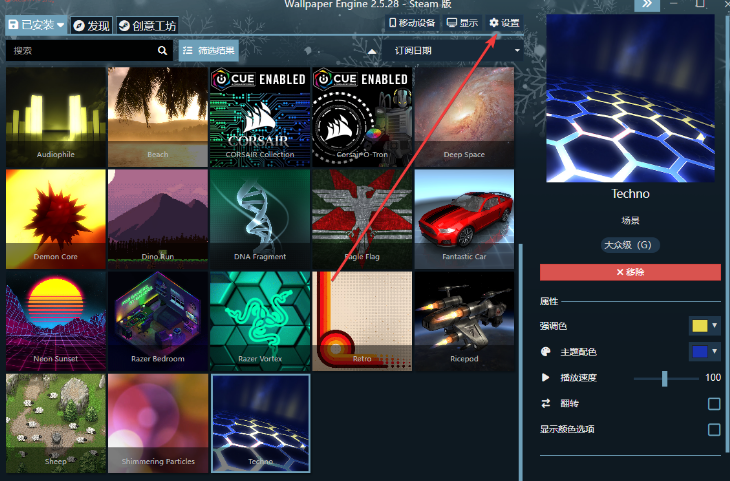
2、进入常规设置选项,点击“设置高优先级”按钮以提升程序权限。
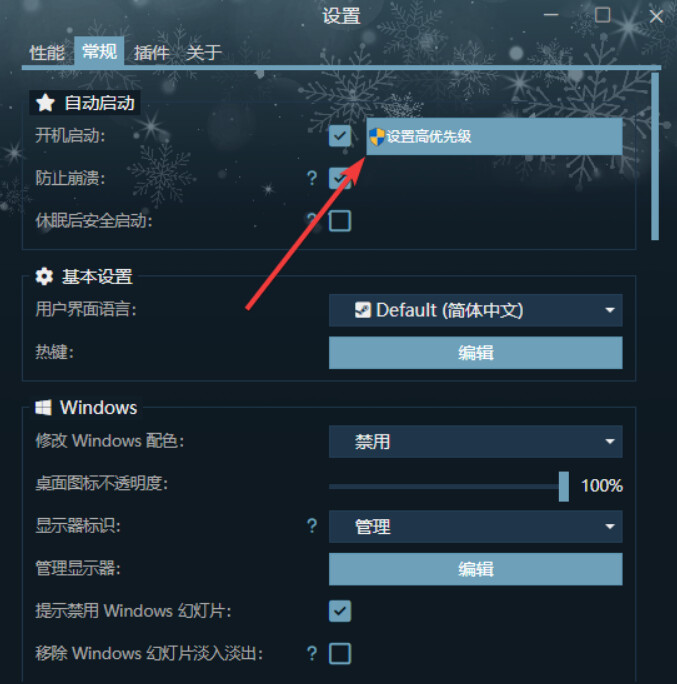
3、向下滚动设置菜单,找到并勾选“覆盖壁纸图像”与“覆盖锁屏图像”选项,点击确定保存设置。
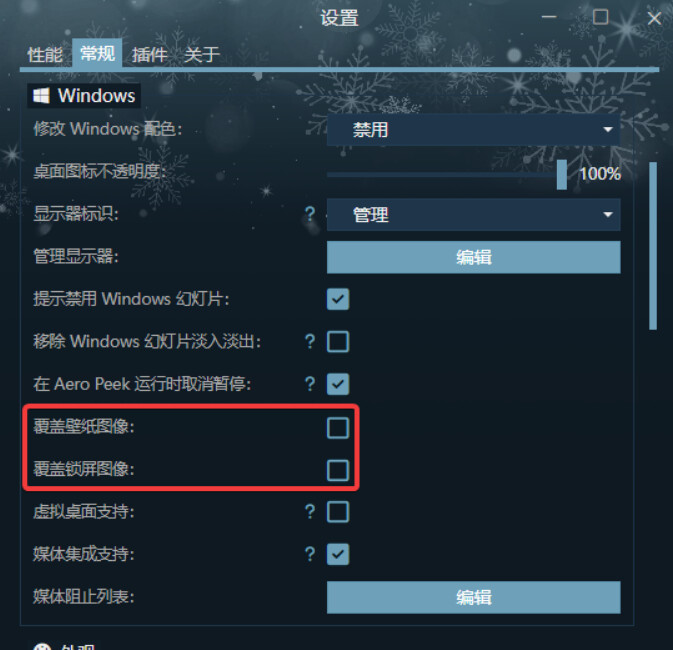
4、打开系统个性化设置中的锁屏界面,可确认锁屏图像已成功替换,此时开机锁屏将显示设定壁纸。
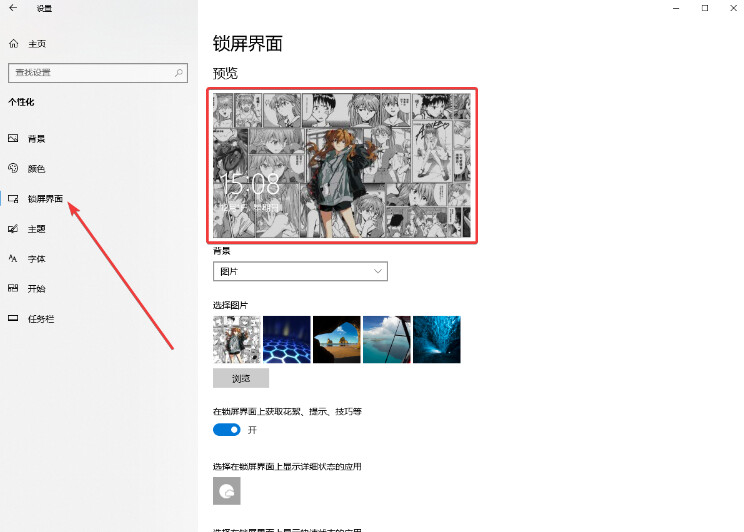
5、右键点击任务栏托盘区的Wallpaper Engine图标,选择“更换屏幕保护程序”开始设置屏保。
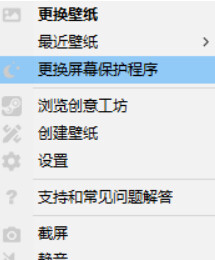
6、在屏保设置窗口中点击确认进行应用。
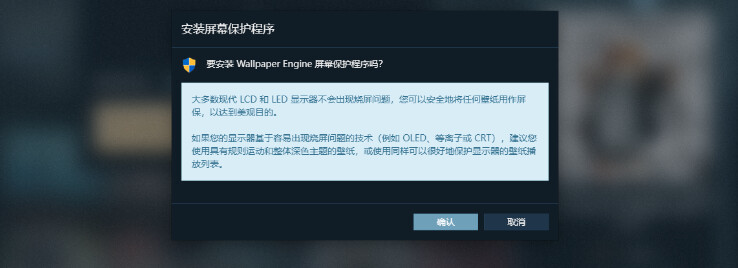
7、在屏幕保护程序列表中选择"wallpaper engine"选项,点击应用完成设置,电脑闲置时将全屏展示设定壁纸。
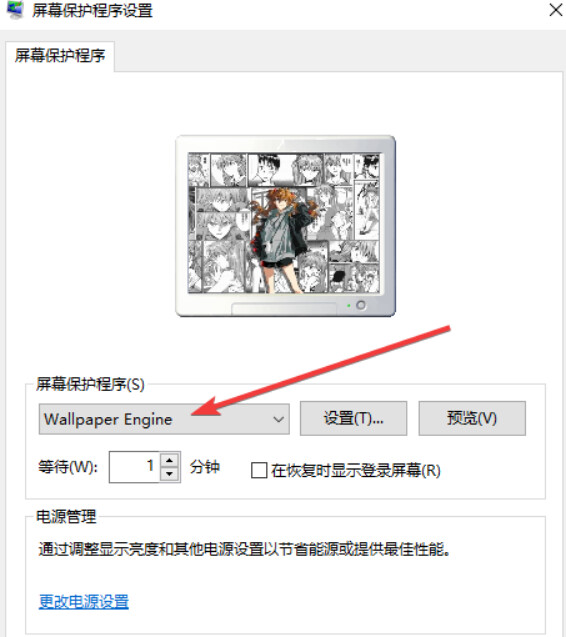
1、在 Windows 上的 Wallpaper Engine 中单击新的移动设备按钮,然后选择连接新设备。Wallpaper Engine 将显示 4 位数 PIN,
您可以立即使用该 PIN 连接到您的移动设备。
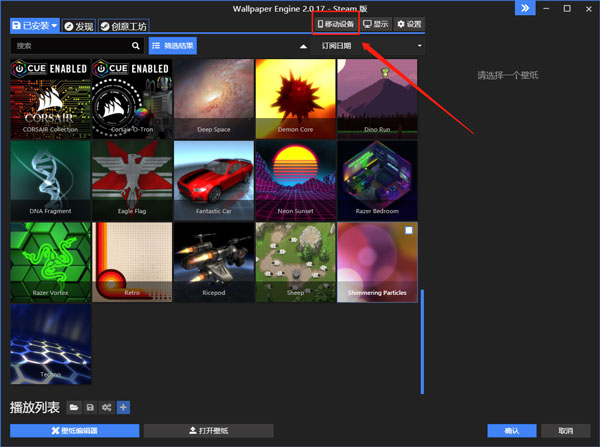
2、在您的 Android 设备上打开 Wallpaper Engine,然后单击右下角的添加按钮。 选择与计算机配对,此时您的计算机应该会出现
在设备列表中。 选择您的计算机,然后输入第 1 步中的 4 位数 PIN。
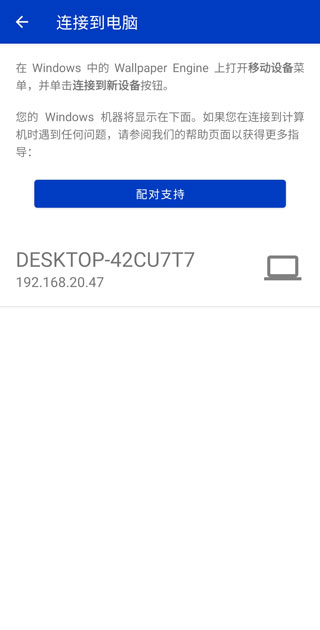
3、您的设备现在应该已连接。 右键单击任何兼容的壁纸,并单击发送到移动设备,然后从列表中选择您的移动设备。 您的壁纸现
在将会传输。
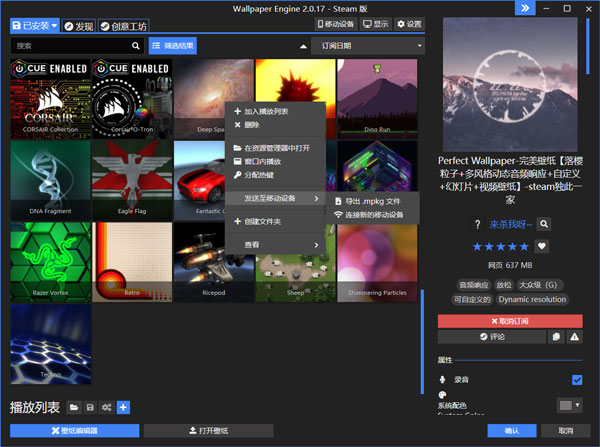
4、打开手机中的壁纸引擎软件。
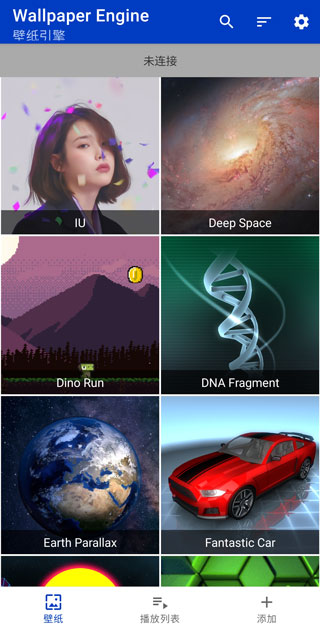
5、选择你想设置的壁纸。
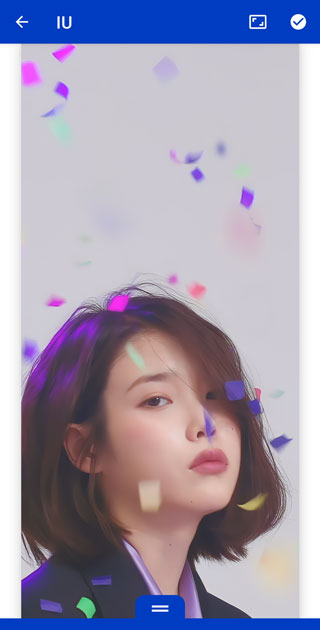
6、滑动底部选项可以对壁纸进行更详细的设置。
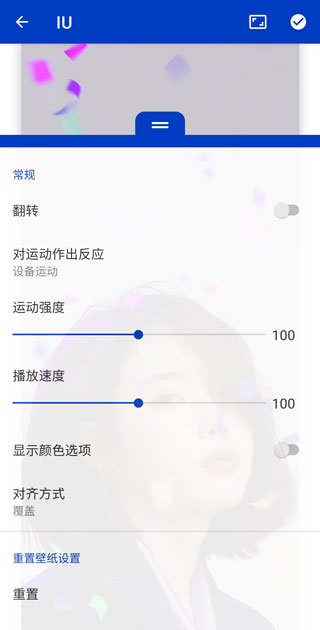
7、设置运动壁纸,选择对运动作出反应即可。
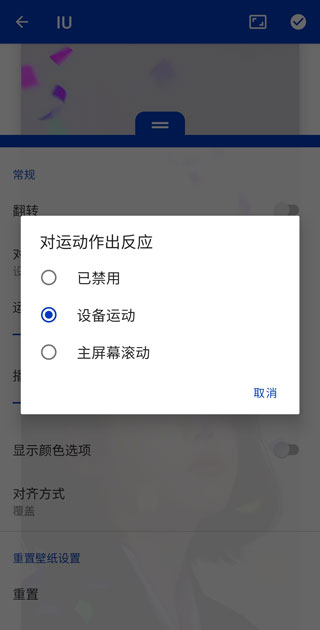
8、点击右上角的勾即可设置壁纸。
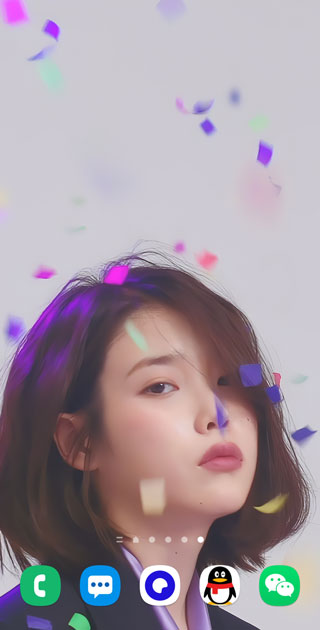
以上就是小编为大家带来的小红车设置锁屏壁纸的教程,另外小编在这里想说的是小红车手机版不用像电脑版那么麻烦锁频壁纸,
只用简单选择锁屏壁纸的按钮即可。
相关教程